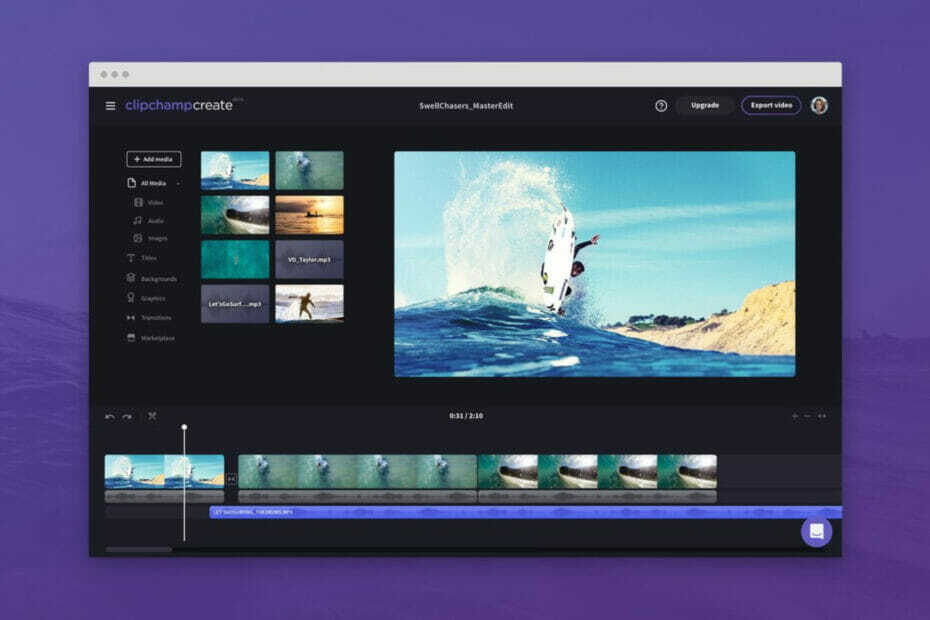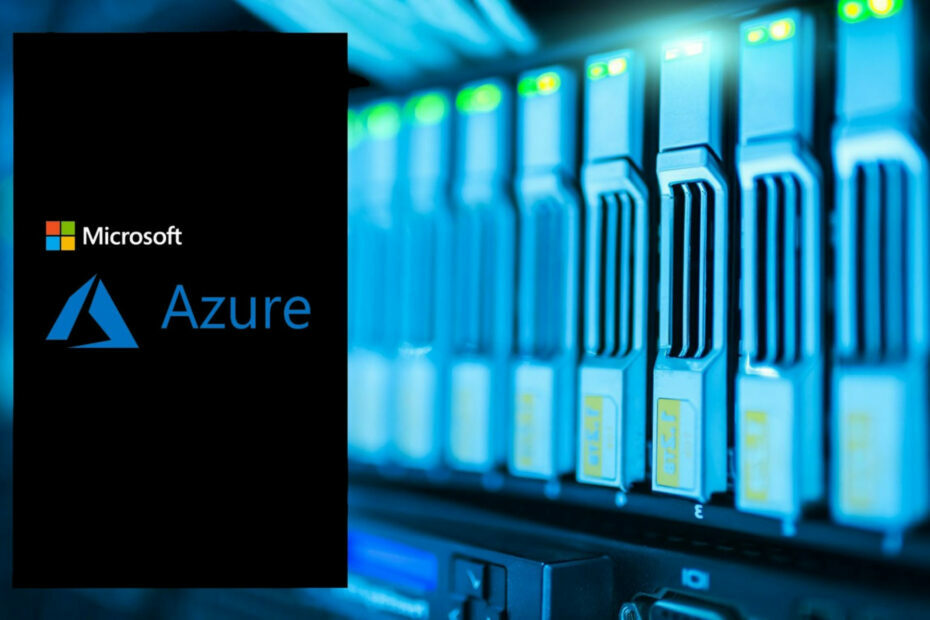Denna programvara kommer att hålla dina drivrutiner igång, vilket skyddar dig från vanliga datorfel och maskinvarufel. Kontrollera alla dina förare nu i tre enkla steg:
- Ladda ner DriverFix (verifierad nedladdningsfil).
- Klick Starta skanning för att hitta alla problematiska drivrutiner.
- Klick Uppdatera drivrutiner för att få nya versioner och undvika systemfel.
- DriverFix har laddats ner av 0 läsare den här månaden.
Vill du lära dig att bli av med felmeddelandet Denna produktnyckel kan inte användas för att installera en detaljhandelskopia av Windows? Om svaret är ja, följ sedan instruktionerna nedan för att ta reda på hur du snabbt kan lösa problemet och få din Windows 8 eller Windows 10 att fungera igen.
Vanligtvis visas meddelandet ”Den här produktnyckeln kan inte användas för att installera en detaljhandelskopia av Windows” när du försöker installera operativsystemet Windows 10 på en ny enhet, kanske nyligen köpt. Så om du vill använda en detaljhandelsversion av operativsystemet kan du mycket enkelt göra det på några minuter av din tid.
LÖST: Denna produktnyckel kan inte användas för att installera en detaljhandelskopia av Windows
- Du behöver först en Windows 8 eller Windows 10 detaljhandels-ISO-kopia.
Notera: Denna kopia av operativsystemet måste vara av samma version som den ursprungliga som du använder på din bärbara dator eller skrivbord (exempel: Professional 64 bitar eller andra). - Installera ISO-filen på en startbar DVD eller CD.
- Starta om ditt operativsystem och starta från din DVD.
- Du måste installera din Windows 8 eller Windows 10 från DVD-skivan med en generisk nyckel.
Notera: Du kan se på Microsofts webbplats exakt var du kan hitta en generisk nyckel för din enhet eller dig kan bara Google det genom att skriva hela namnet på Windows-versionen och följt av "generisk nyckel" ord. - Efter installationen av Windows 8 eller Windows 10 måste du vänsterklicka på knappen "Start" har längst ned till vänster på skärmen och vänsterklicka på ikonen "Kommandotolksadministratör" för att öppna Det.
Notera: Det är mycket viktigt att öppna kommandotolken med administrativa behörigheter. - I fönstret Kommandotolken måste du skriva “slmgr / upk” utan citat.
- Tryck på “Enter” -knappen på tangentbordet.
- Detta kommando du skrev in tar bort den generiska produktnyckeln från systemet.
- Ladda ner applikationen “RW Everything” genom att följa länken nedan.
- Ladda ner här RW Everything
- När du har laddat ner och installerat programmet "RW Everything" måste du öppna det genom att dubbelklicka på den körbara filen.
- Vänsterklicka eller tryck på “ACPI” -knappen från applikationen.
- Vänsterklicka eller tryck nu på fliken “MSDM” som finns i fönstrets övre sida.
- Du måste kopiera din nyckel som ligger under fältet "Data".
- Öppna fönstret "Kommandotolksadministratör" igen som du gjorde ovan.
- Skriv i kommandotolken följande rad ”slui 3” utan citat.
- Tryck på “Enter” -knappen på tangentbordet.
- I fönstret du just öppnade måste du klistra in eller skriva den nyckel du fick från programmet "RW Everything".
Efter att ha utfört stegen ovan ser du nu att din tangent har aktiverats och att du kan använda din Windows 8 eller Windows 10 som du vill. Om du har några frågor angående frågan, låt oss veta i kommentarerna nedan.
Snabb anmärkning: Vi letade efter Microsofts forum och märkte att många användare som köpte en OEM-bärbar dator klagade över problemet. Tänk på att om det är en inbäddad OEM-nyckel kan du inte använda den på en annan dator. Med andra ord kan du inte överföra OEM-nycklar från en dator till en annan.
RELATERADE BERÄTTELSER FÖR ATT KONTROLLERA:
- Så här installerar du Windows 10 utan ett Microsoft-konto
- KORRIGERA: Det är fast att du är redo att installera Windows 10
- Så här installerar du Windows 10, Windows 8.1 gratis